Comment supprimer toutes les promotions sur Gmail
Étape 1 : Connectez-vous à votre compte Gmail.
Étape 2 : Tapez category:promotions dans la barre de recherche pour afficher tous les emails promotionnels.
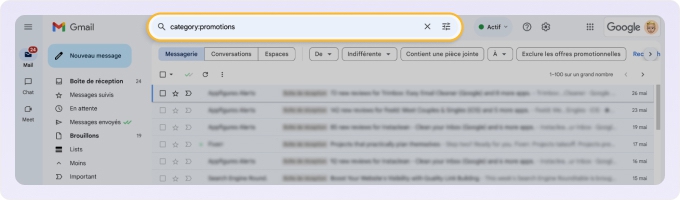
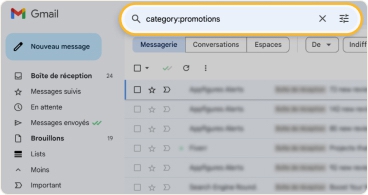
Étape 3 : Cliquez sur la case à cocher en haut à gauche pour sélectionner tous les emails visibles. Ensuite, cliquez sur "Sélectionner toutes les conversations correspondant à cette recherche".
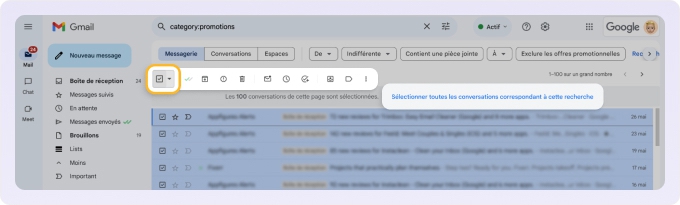
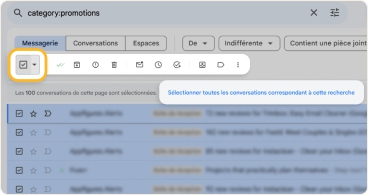
Étape 4 : Cliquez sur l'icône de la corbeille pour supprimer les emails sélectionnés.
Comment supprimer plusieurs mails sur Gmail par date
Étape 1 : Connectez-vous à votre compte Gmail.
Étape 2 : Tapez older_than:1y pour trouver les emails vieux de plus d'un an (vous pouvez ajuster la période, par exemple "older_than:6m" pour six mois).
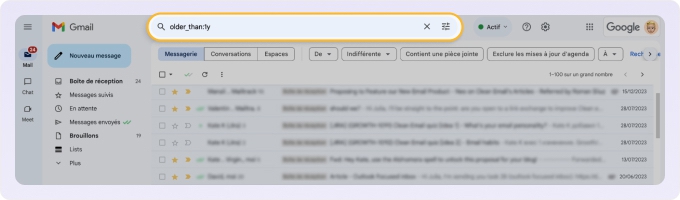
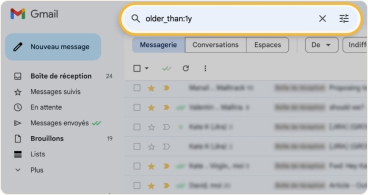
Étape 3 : Cochez la case en haut à gauche pour sélectionner tous les emails visibles. Ensuite, cliquez sur "Sélectionner toutes les conversations correspondant à cette recherche".
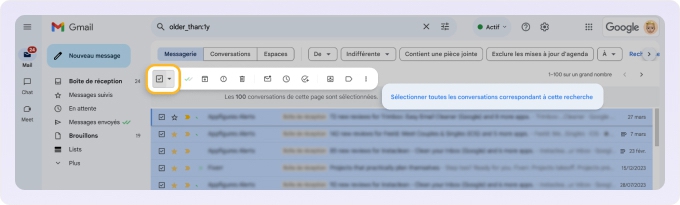
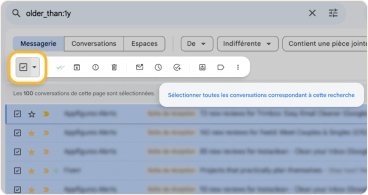
Étape 4 : Appuyez sur l'icône de la corbeille pour supprimer les emails sélectionnés.
Comment supprimer des mails en masse en utilisant la recherche
Étape 1 : Accédez à votre compte Gmail.
Étape 2 : Entrez des critères spécifiques pour trouver les mails à supprimer (par exemple, from:@domaine.fr pour les emails d'un expéditeur spécifique).
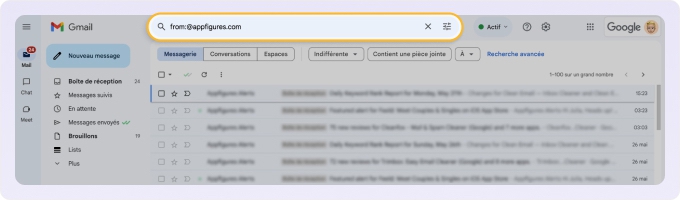
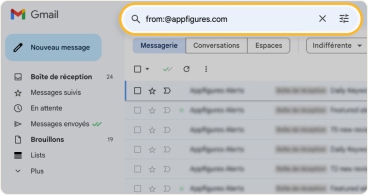
Étape 3 : Cochez la case en haut à gauche pour sélectionner tous les mails visibles. Ensuite, appuyez sur "Sélectionner toutes les conversations correspondant à cette recherche".

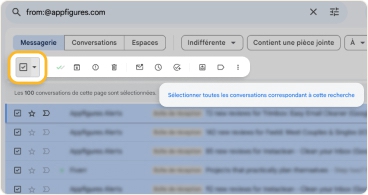
Étape 4 : Appuyez sur l'icône de la corbeille pour effacer les mails sélectionnés.
Utilisation de Clean Email pour la suppression en masse
Clean Email est une excellente option pour gérer et supprimer des emails en masse. Voici comment supprimer plusieurs mails en même temps sur Gmail en utilisant cette application :
- Lancez Clean Email et connectez-vous avec votre compte de messagerie.
- Sélectionnez Suggestions dans le menu de gauche.
- Choisissez une suggestion et confirmez l'action (par exemple, cliquez sur "Archiver").
- Cliquez sur "Confirmer" pour finaliser l'action.
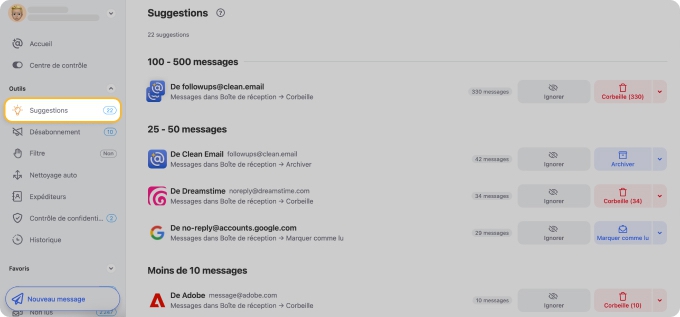
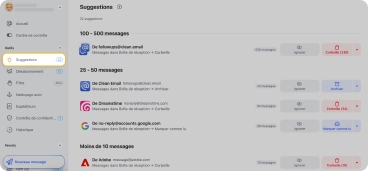
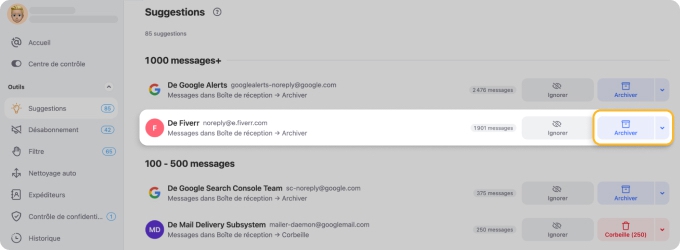
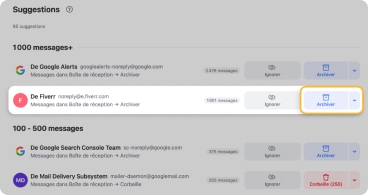
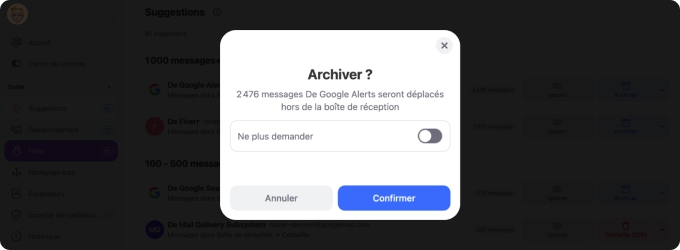
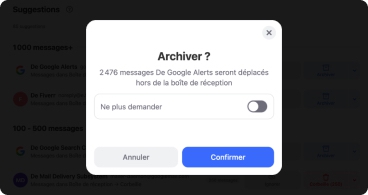
Les Suggestions sont des recommandations intuitives basées sur vos actions courantes ou celles des autres utilisateurs.
Autres fonctionnalités de Clean Email
- Dossiers intelligents : Organise les emails par catégories pour une gestion plus facile.
- Désabonnement : Vous aide à vous désabonner des newsletters non désirées.
- Nettoyage auto : Configure des règles pour supprimer ou archiver automatiquement certains types d'emails.
Dossiers intelligents
Les Dossiers intelligents organisent vos emails par catégories, comme les réseaux sociaux, les notifications ou les promotions. Cela vous permet de voir rapidement quels types d'emails encombrent votre boîte de réception et de les supprimer en masse.
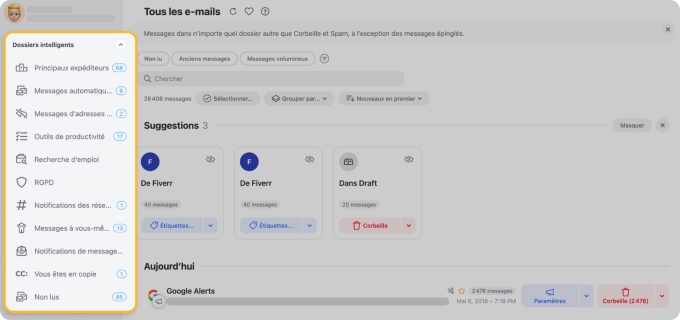
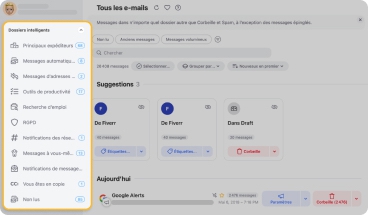
Désabonnement
La fonctionnalité de Désabonnement vous aide à vous désabonner des newsletters et des emails promotionnels que vous ne lisez plus. Clean Email peut automatiquement détecter ces emails et vous offrir la possibilité de vous désabonner en un seul clic.
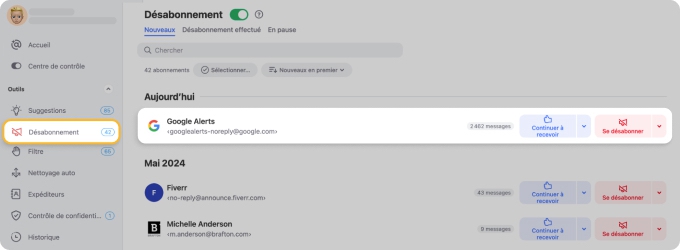
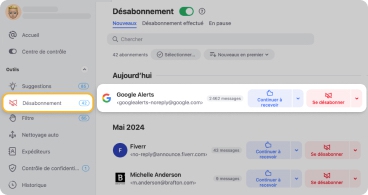
Nettoyage auto
Le Nettoyage auto vous permet de configurer des règles pour gérer automatiquement vos futurs emails. Par exemple, vous pouvez créer une règle pour déplacer automatiquement tous les emails d'un certain expéditeur vers un dossier spécifique ou les supprimer après un certain temps.
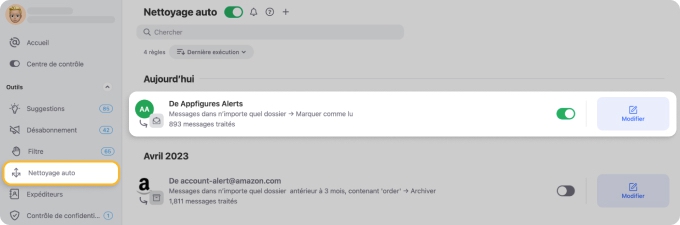
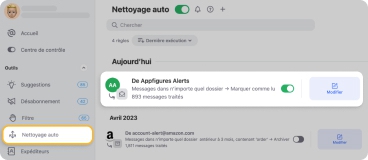
Avantages de la suppression en masse des emails
La suppression en masse des emails présente plusieurs avantages :
- Libérer de l'espace de stockage : En supprimant les emails inutiles, vous pouvez libérer de l'espace de stockage dans votre compte Gmail.
- Améliorer l'organisation : En supprimant les emails indésirables, vous pouvez mieux organiser votre boîte de réception.
- Réduire le stress : Avoir une boîte de réception bien organisée et sans encombrement peut réduire le stress lié à la gestion des emails.
Autres astuces pour supprimer les mails inutiles
- Configurer des filtres
- Désabonnement des newsletters inutiles
- Planifier un nettoyage régulier
- Sauvegarder les emails importants
- Utiliser plusieurs comptes email
Les filtres automatisent la gestion des emails entrants. Vous pouvez configurer des filtres pour déplacer automatiquement certains types d'emails vers des dossiers spécifiques, les marquer comme lus ou les supprimer. Cela réduit le temps que vous passez à trier manuellement vos emails.
Recevoir trop de newsletters peut encombrer rapidement votre boîte de réception. Prenez le temps de vous désabonner des newsletters que vous ne lisez plus. La fonctionnalité de Désabonnement de Clean Email peut vous aider à gérer cela facilement.
Consacrez du temps régulièrement pour nettoyer votre boîte de réception. Que ce soit une fois par semaine ou par mois, un nettoyage régulier vous aide à maintenir votre boîte de réception organisée et gérable.
Avant de supprimer ou d'archiver des emails en masse, assurez-vous de sauvegarder les emails importants. Vous pouvez utiliser des outils de sauvegarde d'emails ou simplement exporter vos emails importants vers un disque dur externe.
Si vous trouvez que gérer tous vos emails dans un seul compte est trop compliqué, envisagez de créer plusieurs comptes email pour différents aspects de votre vie (personnel, professionnel, etc.). Cela peut aider à séparer les emails et à les gérer plus facilement.
Conclusion
Supprimer mails en masse sur Gmail est simple grâce à l'utilisation de la barre de recherche et des options de sélection. Pour une gestion plus avancée, Clean Email offre des outils efficaces pour organiser et nettoyer votre boîte de réception. En suivant ces conseils et en utilisant les outils disponibles, vous pouvez maintenir une boîte de réception propre et organisée.


